
Es wird Zeiten geben, die Sie markieren müssen PDF , markieren Sie einen bestimmten Text oder geben Sie etwas an. Anstatt nach einem dedizierten PDF-Reader zu suchen, können Sie das alles in der Microsoft Edge-Webbrowser .
Sie müssen keine Add-Ons oder Erweiterungen herunterladen oder installieren, um die PDF-Funktionen des Microsoft Edge zu verwenden. Sie können sie mit den meisten PDF-Dateien online verwenden, sowie diejenigen, die auf Ihrem Windows 10-PC und MAC gespeichert sind.
Anzeigen von PDFs in Microsoft Edge
Mit der PDF-Reader-Funktion in Microsoft Edge können Sie beide Offline- und Online-PDF-Dateien annotieren. Öffnen Sie zuerst alle Online-PDF-PDF oder A Webseite als PDF gespeichert im Edgebrowser. Sie sehen die PDF-Symbolleiste, wenn die PDF-Datei öffnet.
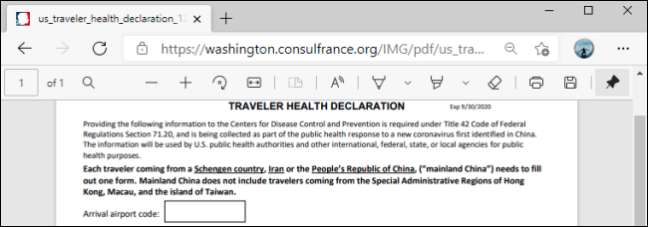
Klicken Sie auf den Abwärts-Pfeil neben dem PEN-Tool, um eine andere Farbe auszuwählen, und passen Sie die Dicke des Stifts an.
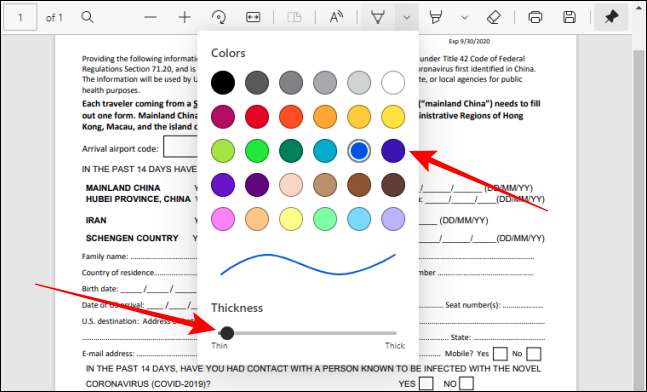
Halten Sie die linke Klick-Maustaste gedrückt, um Annotieren von überall in der PDF-Datei zu beginnen. Wenn Sie einen Schlaganfall oder einige Scribbles entfernen möchten, klicken Sie auf die Schaltfläche "Radiergummi" in der PDF-Symbolleiste.
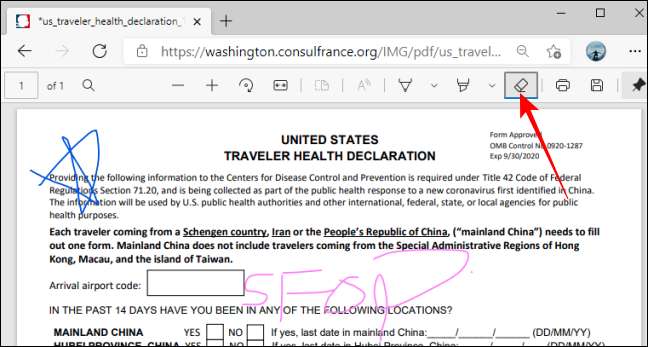
Wenn Sie mit der Annotierung fertig sind, klicken Sie auf die Schaltfläche Speichern, die aussieht wie eine Diskette, um die Änderungen zu speichern und die Online-PDF-Datei herunterzuladen.

VERBUNDEN: 11 Tipps und Tricks für Microsoft Edge unter Windows 10
So markieren Sie Text in PDFs in Microsoft Edge
Die Hervorhebung des wichtigen Textes in jeder PDF-Datei ist einfach. Öffnen Sie zunächst die PDF-Datei, in der Sie Text hervorheben möchten. Wenn die PDF-Symbolleiste lädt, klicken Sie auf die Schaltfläche Highlighter oder den Abwärtspfeil neben ihm, um eine Farbe auszuwählen.
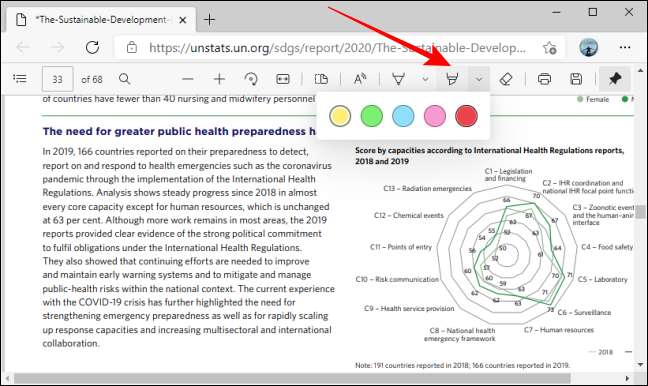
Halten Sie die Maustaste auf der linken Maustaste gedrückt, um den Text zu markieren.
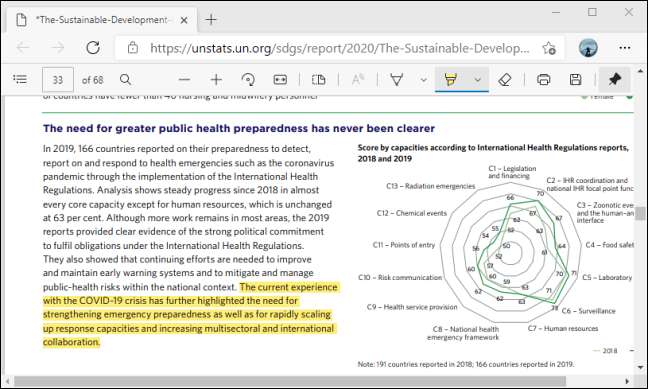
Nehmen wir an, Sie möchten die Markierungsfarbe des Textes, den Sie bereits hervorgehoben haben, wechseln möchten. Klicken Sie mit der rechten Maustaste auf das HIGHLIGHT, wählen Sie die Option "Highlight" und wählen Sie eine neue Farbe (oder nicht, um das Highlight zu entfernen).
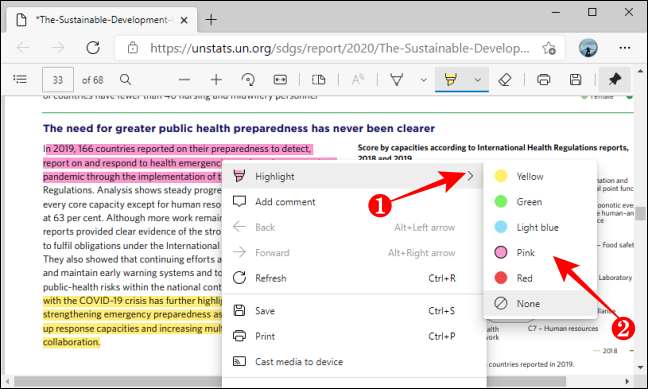
Sobald Sie fertig sind, klicken Sie auf die Schaltfläche Speichern, um alle Änderungen in der PDF-Datei hinzuzufügen.
So fügen Sie einem PDF in Microsoft Edge Notizen hinzu
Sie können Notizen oder Kommentare mit dem hervorgehobenen Text zu Referenzzwecken in den PDF-Dateien in der Kante einfügen. Das könnte eine Bemerkung sein, ein Kommentar zum Ändern von Text oder einen Link.
Klicken Sie mit der rechten Maustaste auf den hervorgehobenen Text und wählen Sie die Option "Kommentar hinzufügen".
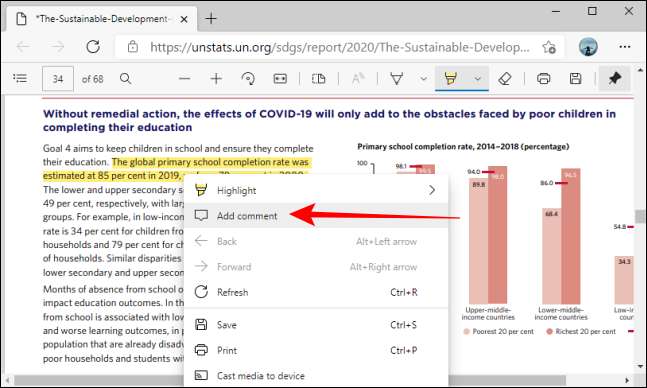
Das bringt ein Kommentarfeld auf (was wie eine klebrige Notiz aussieht), damit Sie Text oder Links fügen.
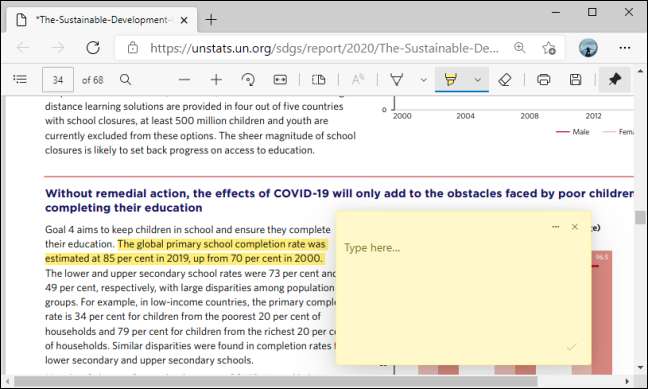
Nach dem Hinzufügen von Text oder einen Link im KOMMENT-Feld klicken Sie auf die Schaltfläche Häkchen, um Ihren Kommentar zu speichern.
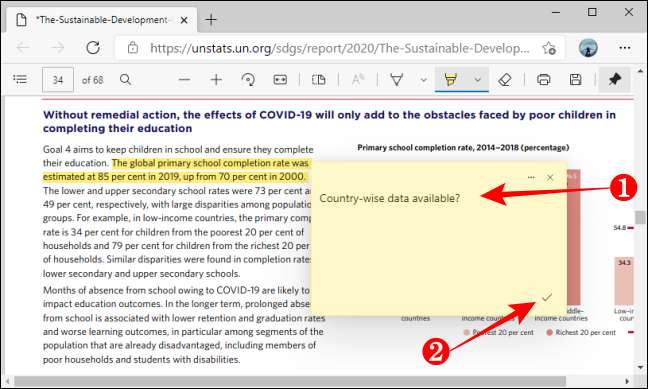
Wenn Sie den Mauszeiger über den Kommentarzähler schweben, wird eine Karte mit dem Kommentartext angezeigt.

So identifizieren Sie füllbare Formulare und bearbeiten Sie PDFs in Microsoft Edge
Es gibt keine offensichtlichen Möglichkeit, felbare PDF-Formulare online zu identifizieren, ohne sie zu öffnen. So ist Sie der Fall, Sie müssen jedes Online-PDF-Formular öffnen, um zu prüfen, ob er filfrei ist oder nicht in Microsoft Edge ist.
Microsoft Edge bietet visuelle Indikatoren, um das zu unterscheiden, mit hervorgehobenen Kästchen in farbierbaren (oder editierbaren) PDFs online.

Klicken Sie auf diese Boxen und geben Sie einen beliebigen Text ein. Wenn Sie keine markierten Boxen sehen, können Sie das PDF-Formular nicht in Microsoft Edge bearbeiten.
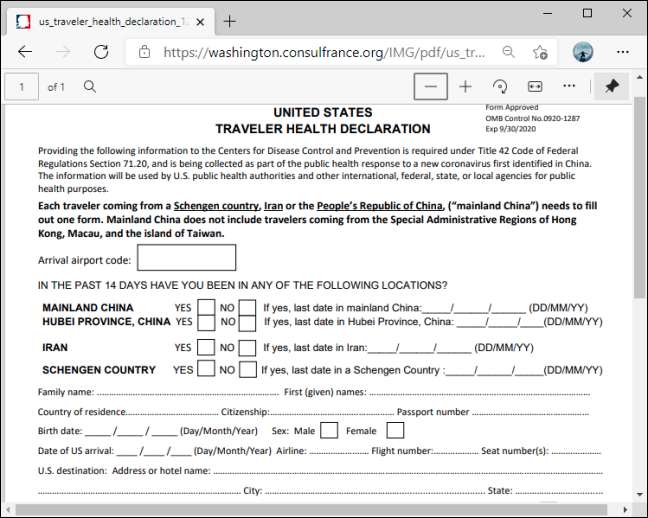
Sie können sie jedoch weiterhin annotieren und den Text markieren (wie oben gezeigt).
VERBUNDEN: So drucken Sie auf PDF unter Windows 10







